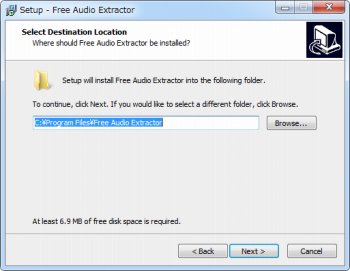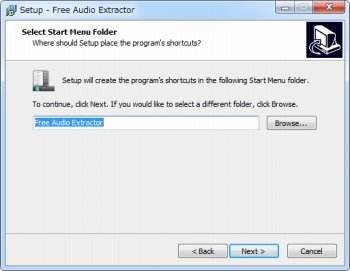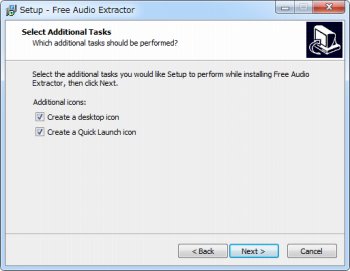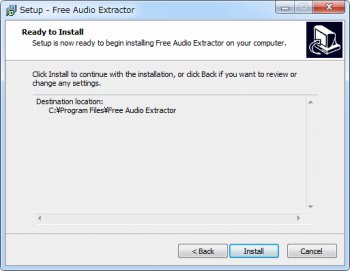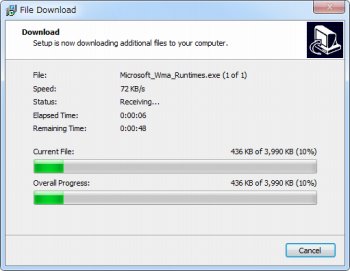AVI/WMV/MPEG/MOV/FLVなどの動画から音声を抽出できるソフト「Free Audio Extractor」
ソフトウェア
約2分で読めます
投稿 2011/12/23
更新 2019/12/24
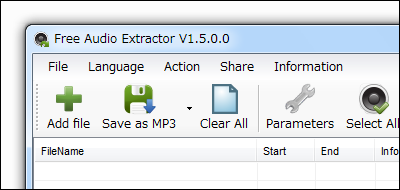
「Free Audio Extractor」は、AVI/WMV/MPEG/MOV/FLVなどの各種動画ファイルから音声データのみを抽出してくれるソフトです。抽出した音声ファイルはオリジナルのフォーマットのまま無劣化で保存できるほか、MP3/WAVE/OGG/FLACなどの形式に変換して保存することも可能です。
対象の動画ファイルに結合されている音声を丸ごと取り出せるだけでなく、音声データの波形を見ながら抽出したい範囲を任意に指定して切り出すことができるのが本ソフトの特徴で、録画した英会話などのテレビ番組から必要な部分だけを音声ファイルにしてデジタルオーディオプレイヤーで聞きたい場合に便利です。
Free Audio Extractor の使い方
1、上記サイトから「Free Audio Extractor」をダウンロードします。
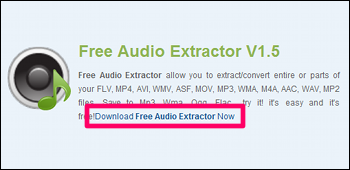
2、ダウンロードした「Setup_FreeAudioExtractor」を起動して「Free Audio Extractor」をインストールします。
3、「Free Audio Extractor」のインストールを開始します。[Next]をクリック。
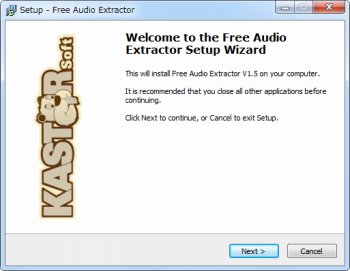
4、「I accept the agreement」にチェックを入れて[Next]をクリック。
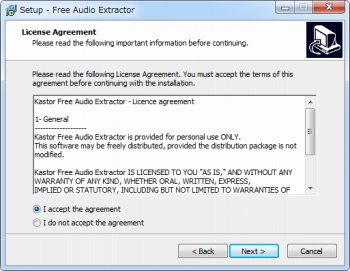
6、「Full Installation」を選択し[Next]をクリック。

11、インストールが終了したら、[Launch Free Audio Extractor’]にチェックを入れて[Finish]をクリックすると「Free Audio Extractor」が起動します。
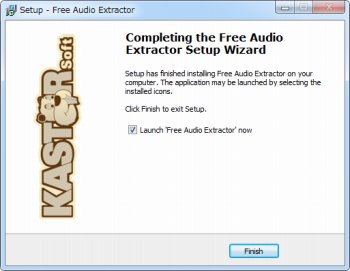
12、初回起動時に 言語設定ダイアログ が表示されます。日本語はサポートされていないので「English」 を選択して「OK」をクリック。
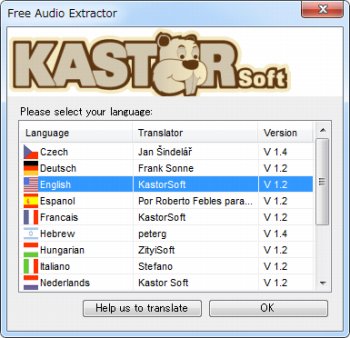
13、「Free Audio Extractor」のウィンドウが開いたら、音声抽出したいファイルを画面中央のリストにドラッグ&ドロップします。
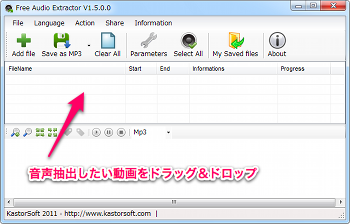
14、追加されたファイルをリストから選択すると画面下部に該当ファイルの音声データを表す波形が表示されるので、切り出したい場面の先頭位置を決定します。
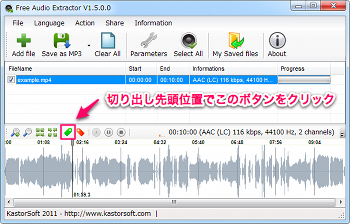
15、同様に、切り出したい場面の末尾を決定します。
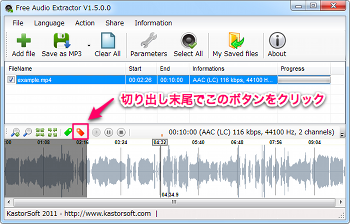
16、以下のように切り出し範囲がハイライトされます。さらにスライダーから切り出し範囲を微調整することも可能です。
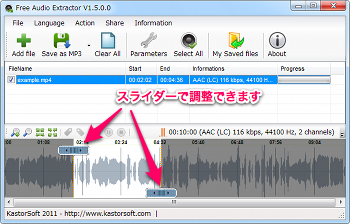
17、出力したい音声ファイルのフォーマットを選択します。
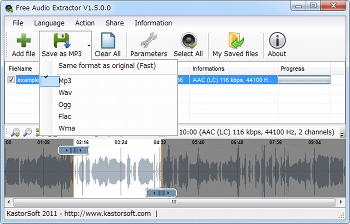
18、 「Parameters」ボタンから出力先フォルダ等を設定し、 「Save as ?」 ボタンをクリックすると音声ファイルが抽出されます。

なお、切り出し範囲を指定せずに音声を丸ごと抽出したい場合は、リストに追加されたファイルにチェックが入っていることを確認して「Save as ?」ボタンをクリックするだけでOKです。